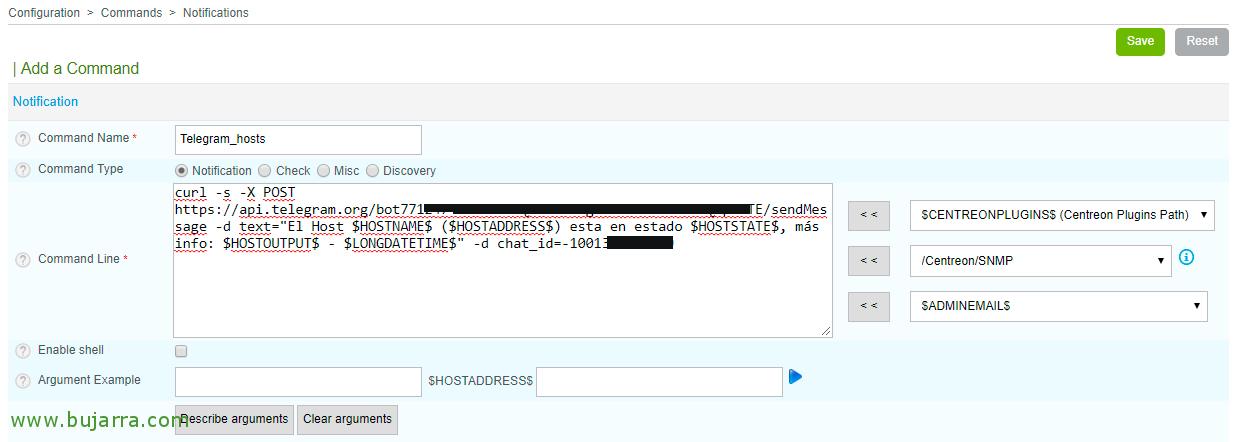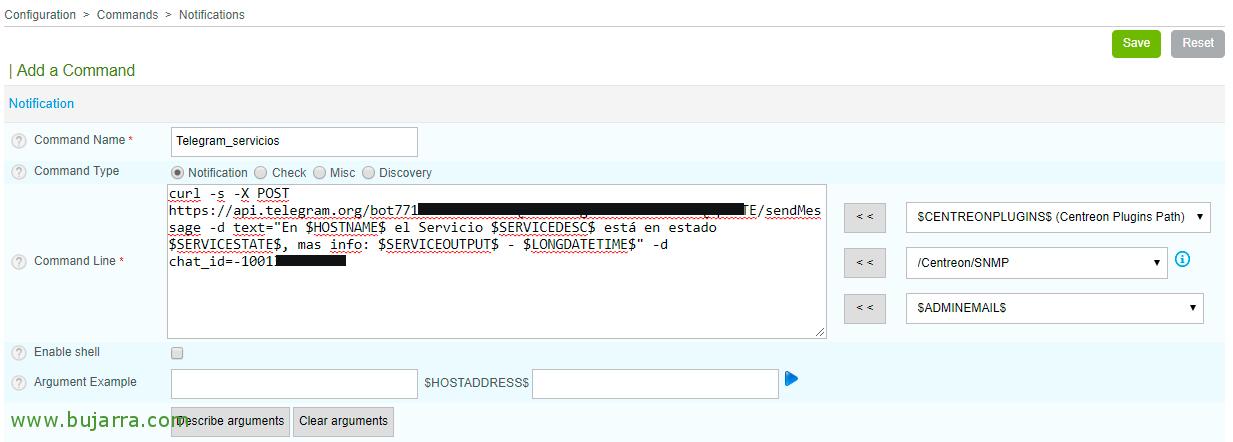在 Centreon 中启用 Telegram 通知
在本文档中,我们将看到一些非常有趣的内容, 让我们看看如何使用 Telegram 实现 Centreon 通知系统, 因此,我们将通过 Telegram 消息直接通过我们的手机接收监控警报. 我希望你感兴趣!
必要的步骤是, 首先在 Telegram 中创建一个机器人,然后创建一个 Telegram 群组并添加到该机器人以及我们想要接收通知的任何人. 稍后我们将在 Centreon 中注册我们的主机或服务的必要配置,以使用 Telegram 消息提醒我们, 一种喜悦!
设置 Telegram,
我们假设您已在手机上安装了 Telegram 并已完美激活, 然后第一步, 就是注册我们的机器人, 我们在 Telegram 中添加了 @botfather,并以 '/start' 开始对话, 要创建机器人,我们按 '/newbot', 它会告诉我们给它起个名字, 在示例中,我使用“Centreon Notifications”, 然后它告诉我们必须创建一个用户 (在 _bot 年完成), 在示例中,我使用的是 'NotificacionesCentreon_bot'. 它将创建机器人并向我们提供 TOKEN,我们需要验证该令牌并在发送消息时使用其 API. 我把我用的名字留给你, 请不要拖钓我,无论如何🙂,欢迎😉问候
以下是所说的, 我们将创建一个组, 我们添加新创建的机器人以及我们的用户或 IT 团队的人员. 组的默认隐私模式将不允许我们的机器人读取消息, 因此,我们必须将组公开 (喜欢 否), 或者将 bot 设为群组的管理员,并确认它对消息有可见性. 将其设为管理员后,您可能需要将其从组中删除并重新添加.
如果我们打开浏览器并访问: https://api.telegram.org/botTOKEN/getUpdates
我们将能够知道机器人所属组的 ID 是什么, 我们接下来需要它:
不错, 发送测试消息, 从 Centreon shell 我们尝试向我们发送消息:
[源代码]curl -s -X 发布 https://api.telegram.org/botTOKEN/sendMessage -d 文本=”测试短信” -d chat_id=-ID_GRUPO_CHAT[/源代码]
在 Centreon 中设置警报,
在 Centreon,我们必须创造 2 通知命令, 我们会将一个与 Host 生成的通知相关联, 另一个用于来自服务的通知.
所以在 “配置” > “命令” > “通知” > “加” 我们创建将在 Host 生成警报时执行的 Command, 我们将其命名为 & 在命令行中,类似于:
[源代码]curl -s -X 发布 https://api.telegram.org/botTOKEN/sendMessage -d 文本=”主机 $HOSTNAME$ ($主机地址$) 处于 $HOSTSTATE$ 状态, 更多信息: $主机输出$ – $LONGDATETIME$” -d chat_id=-ID_GRUPO_CHAT[/源代码]
我们为服务创建了另一个通知命令, 以下命令可以帮助我们:
[源代码]curl -s -X 发布 https://api.telegram.org/botTOKEN/sendMessage -d 文本=”在 $HOSTNAME$ 时,$SERVICEDESC$ 服务处于 $SERVICESTATE$ 状态, 更多信息: $服务输出$ – $LONGDATETIME$” -d chat_id=-ID_GRUPO_CHAT[/源代码]
现在在我们感兴趣的用户或组中, 在 '通知' 部分’ 我们必须启用我们希望从 Host 和 Services 接收的警报类型, 指示警告的时间范围以及它们将执行的命令, 指示 2 我们刚刚创建的! 照常, 点击设置后, 我们在 Centreon 中记录并导出配置,如果一切顺利… 等待消息!
就是这样! 我们将看到,一旦我们的机器出现故障或他们的服务受到影响,消息就会开始到达! 就这么简单, 就是这么简单!! 如果您没有监控您的环境,那是因为您不想监控, 如果您想随时了解情况… 有什么比使用 Telegram 启用此类通知更好的呢!